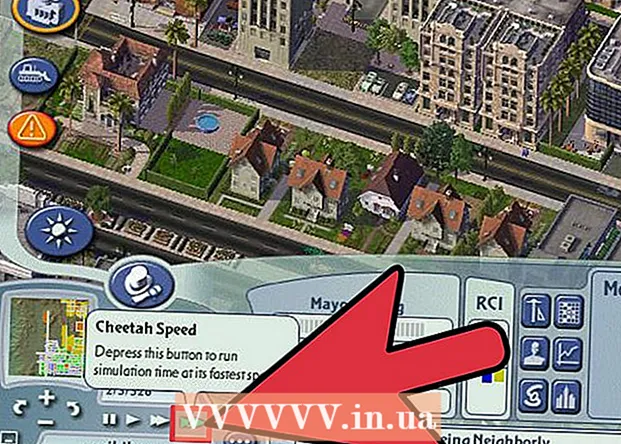लेखक:
Helen Garcia
निर्माण की तारीख:
16 अप्रैल 2021
डेट अपडेट करें:
1 जुलाई 2024

विषय
यह आलेख आपको दिखाएगा कि माइक्रोसॉफ्ट एक्सेल में छिपे हुए कॉलम कैसे प्रदर्शित करें। यह विंडोज और मैक ओएस एक्स पर किया जा सकता है।
कदम
 1 एक एक्सेल स्प्रेडशीट खोलें। ऐसा करने के लिए, एक्सेल फ़ाइल पर डबल-क्लिक करें या एक्सेल प्रोग्राम आइकन पर डबल-क्लिक करें, और फिर मुख्य पृष्ठ पर फ़ाइल नाम का चयन करें। यह एक्सेल में छिपे हुए कॉलम वाली तालिका को खोलेगा।
1 एक एक्सेल स्प्रेडशीट खोलें। ऐसा करने के लिए, एक्सेल फ़ाइल पर डबल-क्लिक करें या एक्सेल प्रोग्राम आइकन पर डबल-क्लिक करें, और फिर मुख्य पृष्ठ पर फ़ाइल नाम का चयन करें। यह एक्सेल में छिपे हुए कॉलम वाली तालिका को खोलेगा।  2 छिपे हुए कॉलम के दोनों ओर कॉलम चुनें। कुंजी पकड़ो शिफ्ट, और फिर छिपे हुए कॉलम के बाईं ओर स्थित कॉलम के ऊपर के अक्षर और छिपे हुए कॉलम के दाईं ओर कॉलम के ऊपर के अक्षर पर क्लिक करें। कॉलम हाइलाइट किए जाएंगे।
2 छिपे हुए कॉलम के दोनों ओर कॉलम चुनें। कुंजी पकड़ो शिफ्ट, और फिर छिपे हुए कॉलम के बाईं ओर स्थित कॉलम के ऊपर के अक्षर और छिपे हुए कॉलम के दाईं ओर कॉलम के ऊपर के अक्षर पर क्लिक करें। कॉलम हाइलाइट किए जाएंगे। - उदाहरण के लिए, यदि आप कॉलम छुपाते हैं बी, चुटकी शिफ्ट और क्लिक करें ए तथा सी.
- यदि आपको एक कॉलम प्रदर्शित करने की आवश्यकता है ए, सूत्र पट्टी के बाईं ओर नाम फ़ील्ड में "A1" (उद्धरण के बिना) दर्ज करें।
 3 टैब पर जाएं मुख्य. यह एक्सेल विंडो के ऊपरी-बाएँ तरफ है। इससे होम टूलबार खुल जाएगा।
3 टैब पर जाएं मुख्य. यह एक्सेल विंडो के ऊपरी-बाएँ तरफ है। इससे होम टूलबार खुल जाएगा।  4 पर क्लिक करें प्रारूप. यह बटन होम टैब के सेल सेक्शन में स्थित है; यह खंड टूलबार के दाईं ओर स्थित है। एक ड्रॉपडाउन मेनू खुलेगा।
4 पर क्लिक करें प्रारूप. यह बटन होम टैब के सेल सेक्शन में स्थित है; यह खंड टूलबार के दाईं ओर स्थित है। एक ड्रॉपडाउन मेनू खुलेगा।  5 कृपया चुने छुपाएं या दिखाएं. यह प्रारूप ड्रॉप-डाउन मेनू के दृश्यता अनुभाग में है। एक पॉप-अप मेनू खुलेगा।
5 कृपया चुने छुपाएं या दिखाएं. यह प्रारूप ड्रॉप-डाउन मेनू के दृश्यता अनुभाग में है। एक पॉप-अप मेनू खुलेगा।  6 पर क्लिक करें कॉलम दिखाएं. यह Hide / Show मेन्यू में सबसे नीचे है। छिपा हुआ कॉलम प्रदर्शित किया जाएगा (दो चयनित कॉलम के बीच)।
6 पर क्लिक करें कॉलम दिखाएं. यह Hide / Show मेन्यू में सबसे नीचे है। छिपा हुआ कॉलम प्रदर्शित किया जाएगा (दो चयनित कॉलम के बीच)।
टिप्स
- यदि कुछ कॉलम गायब हैं, तो उनकी चौड़ाई 0 या कोई अन्य छोटा मान हो सकता है। किसी स्तंभ का विस्तार करने के लिए, कर्सर को स्तंभ की दाहिनी सीमा पर रखें और उसे खींचें.
- सभी छिपे हुए कॉलम प्रदर्शित करने के लिए, सभी का चयन करें बटन पर क्लिक करें, जो कॉलम ए और ऊपर की पंक्ति 1 के बाईं ओर एक खाली आयत है। तो इस लेख में दिए गए चरणों का पालन करें।